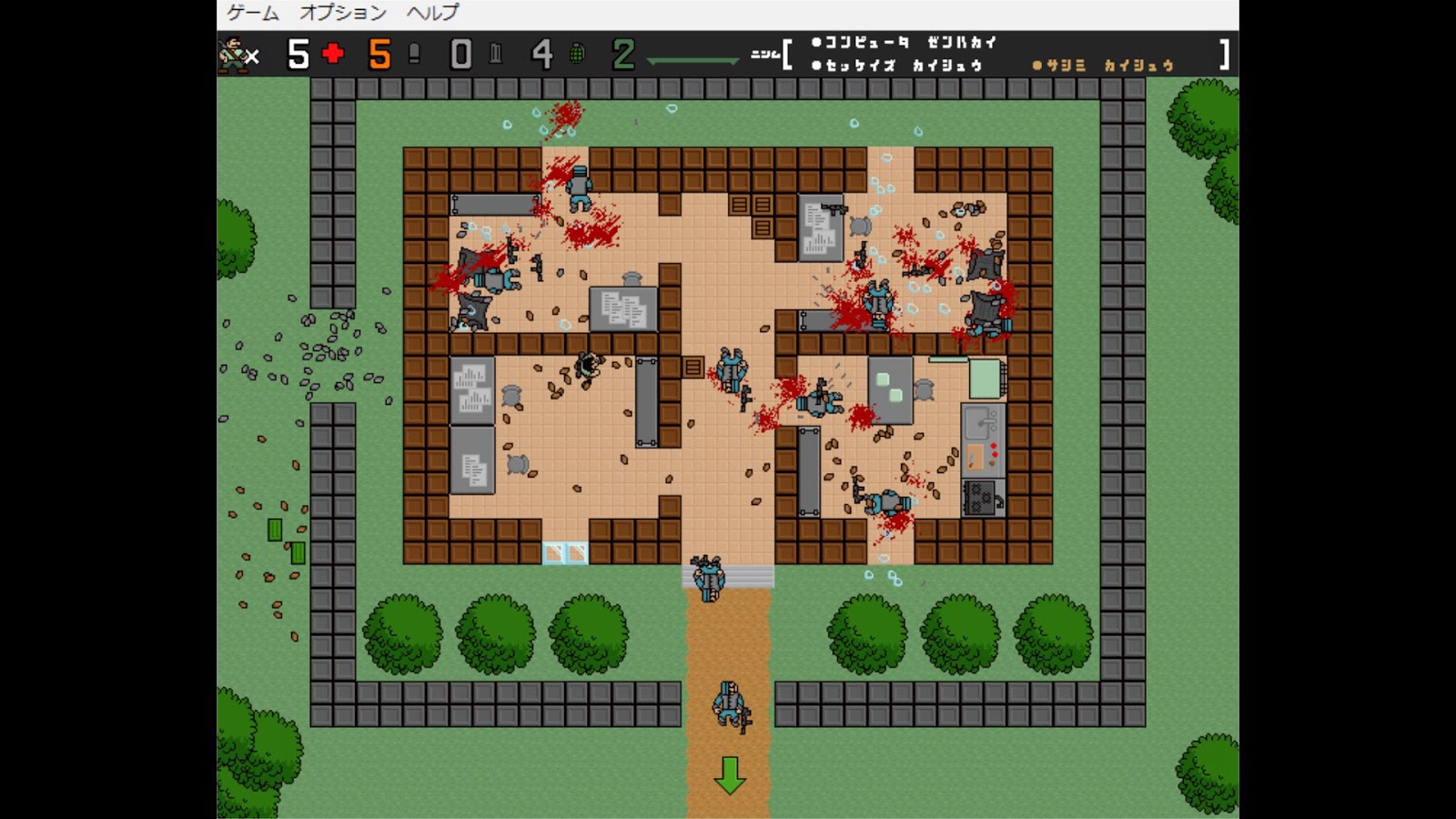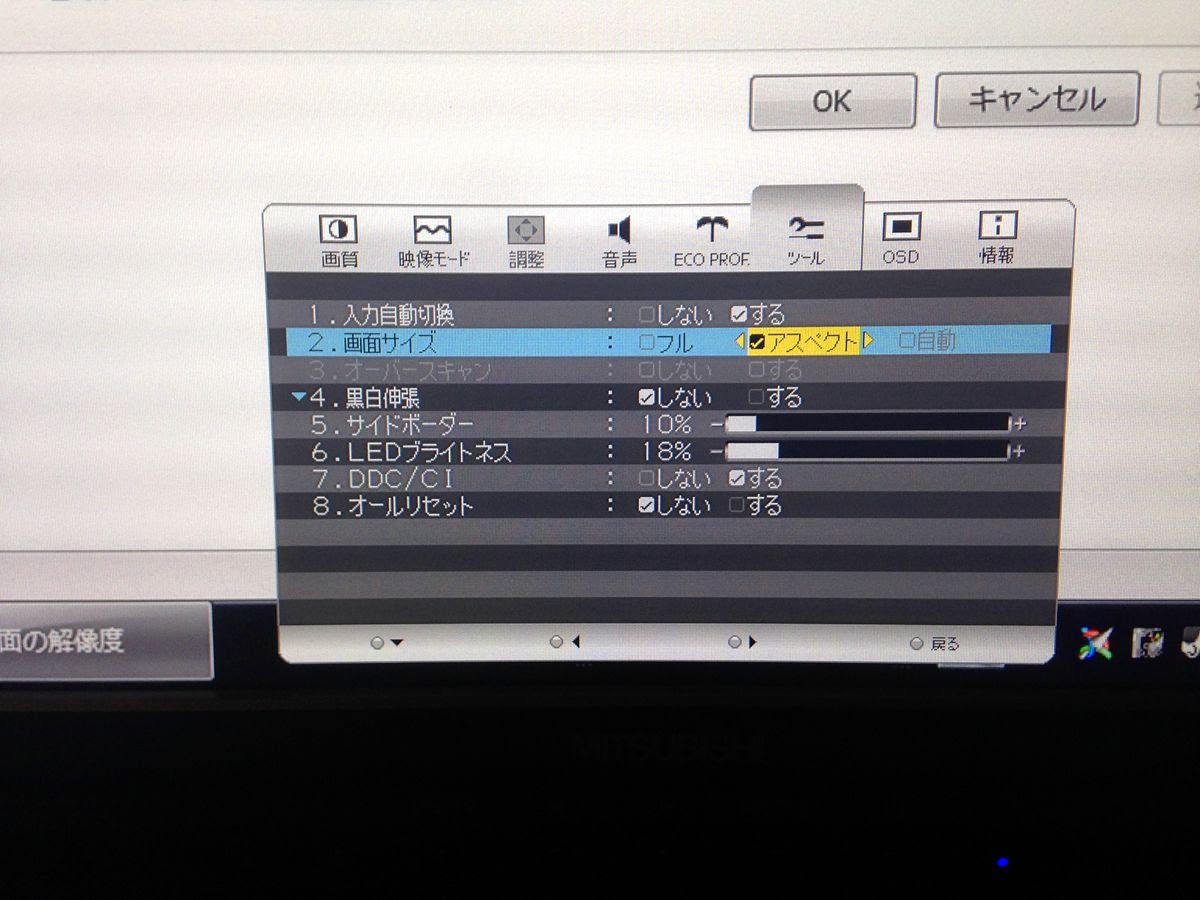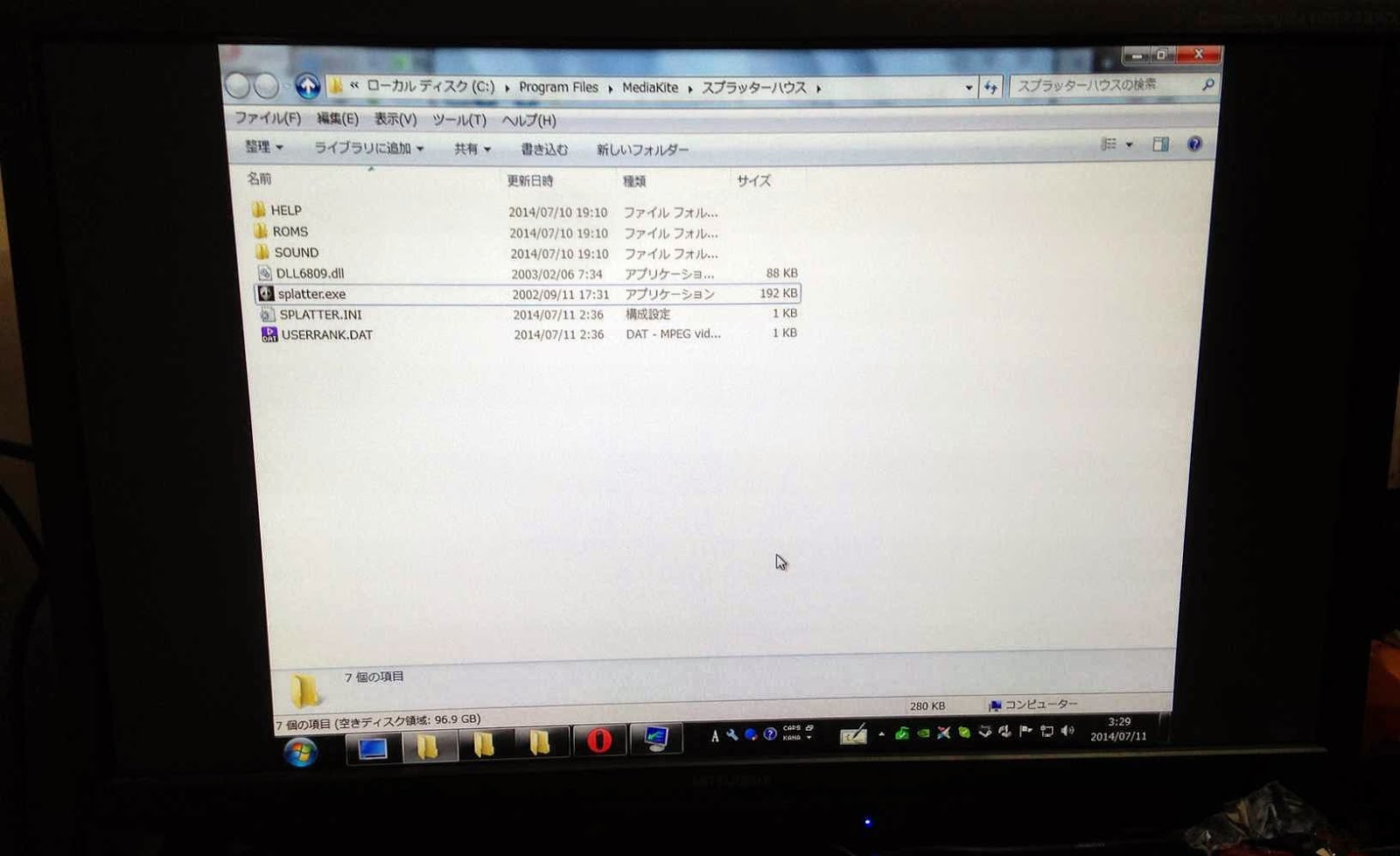名前だけは聞いたことがあったスプラッターハウス。
地元の中古PCショップに無造作に置かれていたのを発見、
調べると現時点で1番忠実な移植はこれしかないということらしく、しかもそれなりにプレミアも付いている様子だったので、そそくさと回収。800円だった。
(後日追記:Wiiのバーチャルコンソールアーケード、XBOX360/PS3のリブート版に収録されているものでもプレイ可能のようだ)
2003年発売ではあるが、ゲームプレイ自体には特に問題を感じなかった。
なかなかエグみのあるゴア表現と、全体に漂う陰鬱な雰囲気はとても好みに合う。
(音が悪いという話は目にしたが、そもそもAC版を知らないのであまりぴんとこない。)
しかし別の部分で問題が一つ。オプションのフルスクリーンを選択すると、うちの16:9のディスプレイでは横に引き伸ばされたようになる。
これはちょっと何とかしたい。ワイドディスプレイを想定していないのか?
かといってウインドウ表示(640x480)を選択すると今度は小さすぎる。
そしてグラフィックまわりの細かい設定はできない。
ということで、ワイドディスプレイに対応していないゲームのアスペクト比を保ったままフルスクリーンで楽しむ方法を色々と探してみた。
環境:
OS:Windows7 Home Premium
グラフィックボード:GeForce GTS 250
ディスプレイ:RDT233WX(BK) DVI-D接続
FullScreenWinを使う
 |
| ウィンドウ表示からフルスクリーン化したところ |
こちらのサイトで配布されている「なんでもフルスクリーン化ツール」。
設定とかはとくに要らず。起動して、対象のプログラム(この場合splatter.exe)を選択するだけ。とても手軽な方法。
結果ほぼイメージ通りになった。ただ、上部にメニューが表示され続けるのが結構邪魔なのと、ゲーム起動のたびにFullscreenWinも起動して設定する必要があるのがすこし面倒。
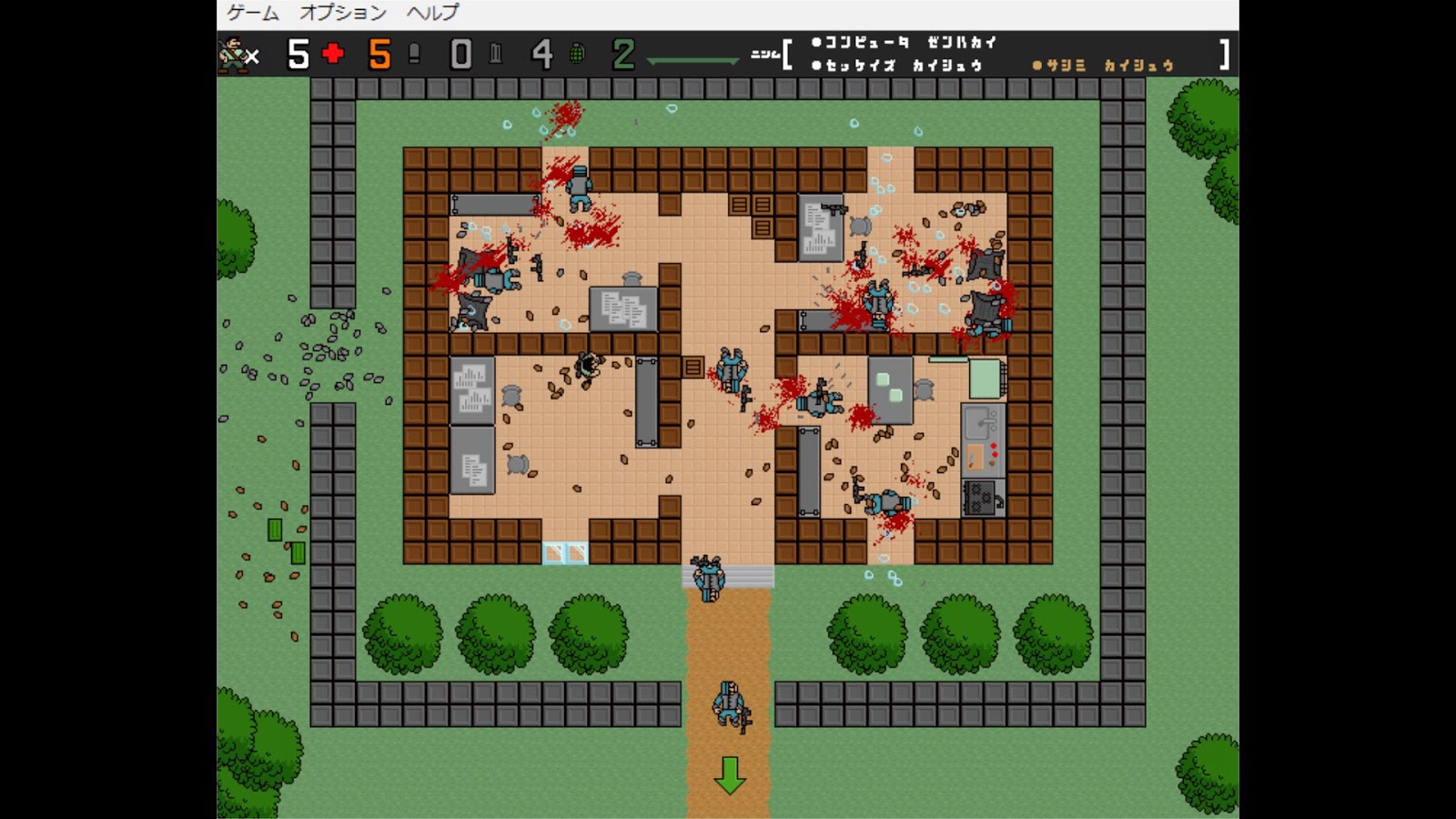 |
| そもそもフルスクリーンにする設定のないゲームには最適 |
ディスプレイ側のスケーリング機能を利用する
まずPC側の設定。コントロールパネルの「ディスプレイ」内の「解像度の調整」から、アスペクト比が4:3のいずれかの解像度を選択。
そのままだと16:9のディスプレイには左右に引き伸ばされたように映るのだが、
ここでディスプレイ側の設定から「画面サイズ」を「アスペクト」にしてやるとアス比が変わらず4:3で映るようになった。
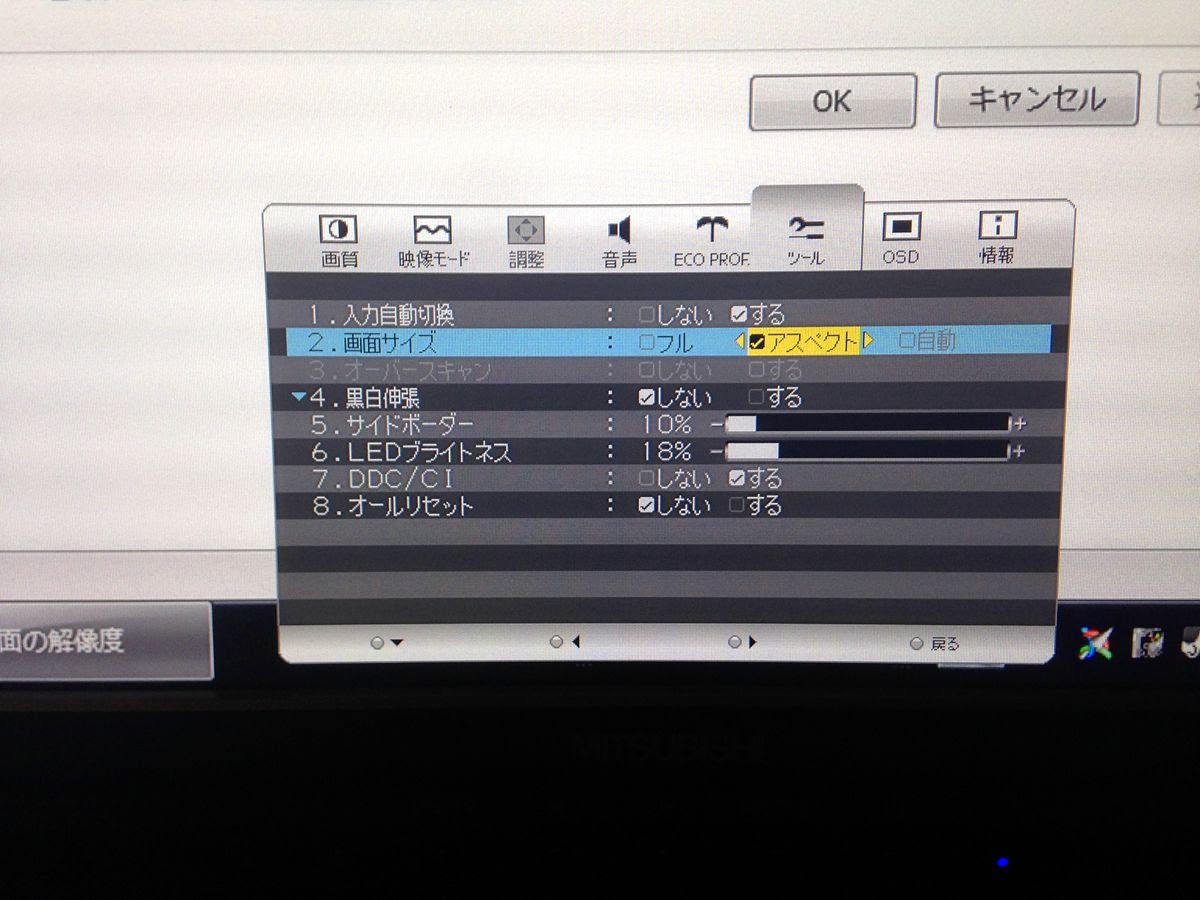 |
| 設定はディスプレイ前面のボタンか付属リモコンで行う |
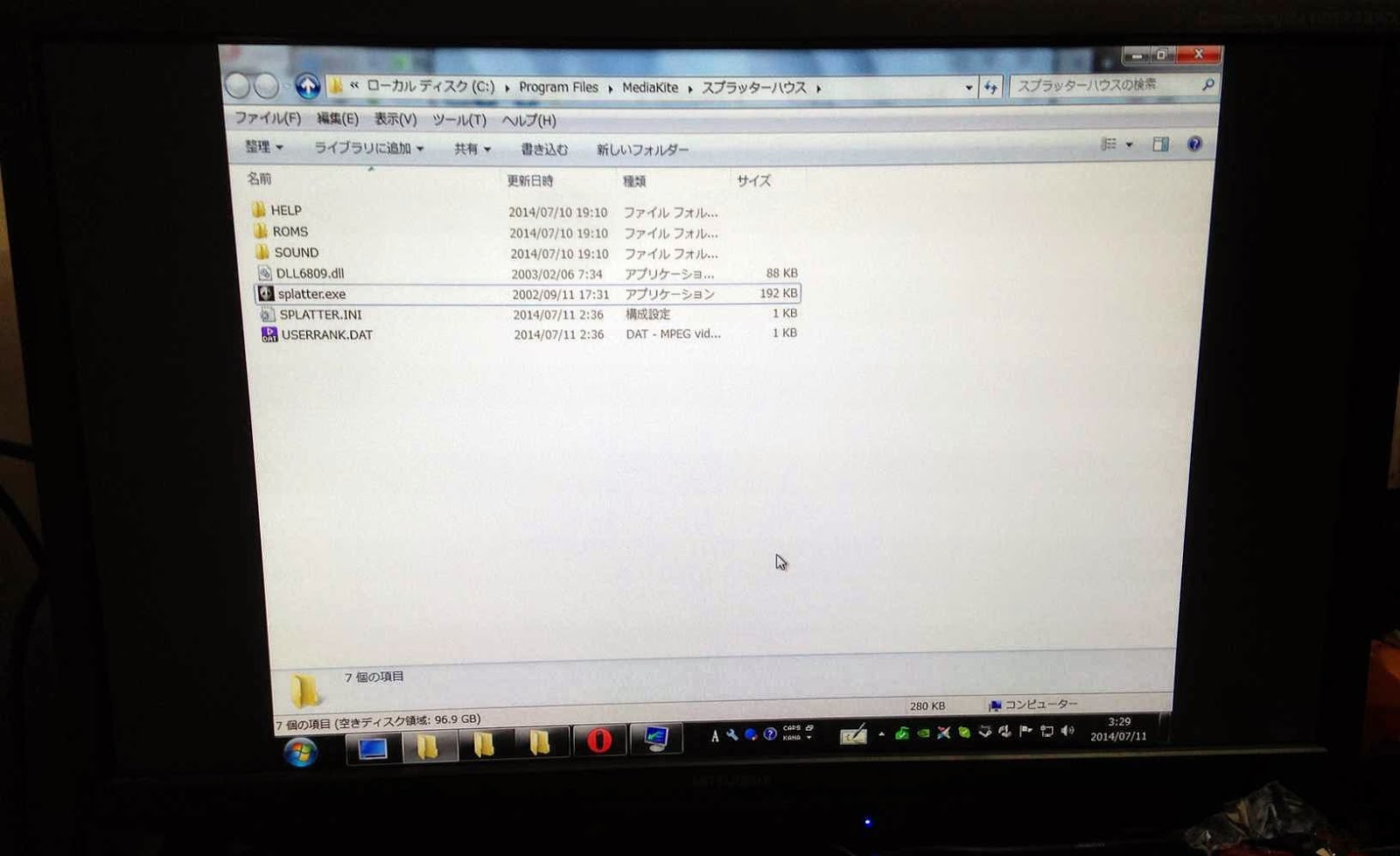 |
| 1920x1080のモニタに1024x768で出力する図 |
これならスプラッターハウスを普通に起動しフルスクリーンを選択するだけで、問題なく元のアス比4:3でプレイできる。
この液晶ディスプレイ側のスケーリング機能については
ITmediaの記事が詳しい。
ゲーム起動前に毎回解像度を手動で変えるのは面倒なので
ChangeDisplayというアプリを使う。
このようにプログラム毎に起動時の解像度を設定できる。プログラムが終了すれば解像度も元に戻る。ChangeDisplayを介さずに一発起動できるショートカットも生成できるのでたいへん便利。
グラフィックボードのスケーリング機能を有効にする
これが一番簡潔でうまくいった。グラフィックボードの設定(自分のPCの場合だと「NVIDIAコントロールパネル」)を呼び出して、
 |
| プレビューで色々な条件下での表示のされかたを確認することができる |
「デスクトップの位置とサイズの設定」→「2.次の設定を適用します。」から、
「スケーリングモードを選択してください」を「縦横比」(縦横比を維持しながらディスプレイに合わせて出来る限り拡張する)
「スケーリングを実行するデバイス」をデフォルトの「ディスプレイ」から「GPU」に変更。
「ゲームとプログラムによって設定されているスケーリング モードを上書きする」にチェックを入れる。そして「適用」。
(これをチェックしていない状態だと、スプラッターハウスの場合ウインドウ表示時と同じサイズになり、小さく感じた。……設定を見るにこのソフトの全画面表示時の解像度は640x480とのこと)
あとはスプラッターハウスを普通に起動して、「フルスクリーン」を選択すれば、問題なくアスペクト比を保ったままでフルスクリーンになった。
(この「スケーリングモード」の選択によっては、強制スクイーズやドットバイドットも可能、ということだろうか?)
遊遊 スプラッターハウス
 http://www.amazon.co.jp/dp/B0001N7SAQ/
http://www.amazon.co.jp/dp/B0001N7SAQ/